Bạn đã bao giờ gặp phải tình huống cần in tài liệu nhưng máy in lại ở phòng khác, hoặc thậm chí ở nơi làm việc mà bạn không thể di chuyển máy in đến gần máy tính? Thật bất tiện phải không? Vậy thì, bạn đã biết đến cách chia sẻ máy in qua mạng LAN chưa?
Ý nghĩa của việc chia sẻ máy in qua mạng LAN
Chia sẻ máy in qua mạng LAN là giải pháp tối ưu giúp bạn in ấn tài liệu từ mọi thiết bị kết nối với mạng LAN, bất kể vị trí của bạn. Điều này mang đến nhiều lợi ích như:
- Tiết kiệm chi phí: Thay vì phải mua nhiều máy in cho mỗi máy tính, bạn chỉ cần một máy in duy nhất và chia sẻ cho tất cả mọi người trong mạng LAN.
- Tăng năng suất: Bạn có thể in tài liệu từ bất kỳ thiết bị nào trong mạng, giúp tiết kiệm thời gian và tăng năng suất làm việc.
- Thuận tiện: Bạn không cần phải di chuyển máy in hay tài liệu đến máy tính để in, chỉ cần thao tác đơn giản trên máy tính là có thể in ấn.
- Bảo mật: Bạn có thể cài đặt quyền truy cập cho máy in, đảm bảo chỉ những người được phép mới có thể sử dụng.
Cách chia sẻ máy in qua mạng LAN
Chuẩn bị:
- Máy tính có kết nối mạng LAN
- Máy in hỗ trợ chia sẻ mạng LAN
- Cáp mạng LAN (nếu cần)
Hướng dẫn chia sẻ máy in qua mạng LAN:
Bước 1: Kết nối máy in với mạng LAN:
- Cáp mạng: Nếu máy in hỗ trợ kết nối bằng cáp mạng, hãy kết nối máy in với router hoặc switch bằng cáp mạng LAN.
- Wifi: Nếu máy in hỗ trợ kết nối Wifi, hãy kết nối máy in với mạng Wifi của bạn.
Bước 2: Chia sẻ máy in trên máy tính:
-
Windows:
- Mở Settings > Devices > Printers & scanners.
- Chọn máy in bạn muốn chia sẻ và click vào Manage.
- Chọn Sharing settings và bật Share this printer.
- Bạn có thể đặt tên cho máy in khi chia sẻ để dễ dàng quản lý.
-
Mac:
- Mở System Preferences > Printers & Scanners.
- Chọn máy in bạn muốn chia sẻ và click vào + để thêm máy in.
- Chọn máy in và click vào Options & Supplies.
- Chọn Sharing và bật Share this printer.
Bước 3: Kết nối máy tính khác với máy in:
-
Windows:
- Mở Settings > Devices > Printers & scanners.
- Click vào Add a printer or scanner.
- Hệ thống sẽ tự động tìm kiếm các máy in có sẵn trong mạng.
- Chọn máy in bạn muốn sử dụng và click vào Add device.
-
Mac:
- Mở System Preferences > Printers & Scanners.
- Click vào + để thêm máy in.
- Chọn máy in từ danh sách và click vào Add.
Bước 4: Kiểm tra kết nối:
- In thử một tài liệu để kiểm tra kết nối.
Những lưu ý khi chia sẻ máy in qua mạng LAN:
- Kiểm tra khả năng kết nối: Hãy đảm bảo máy in và máy tính đều kết nối với mạng LAN.
- Kiểm tra quyền truy cập: Hãy chắc chắn rằng bạn đã cho phép quyền truy cập cho máy in và người dùng có thể sử dụng máy in.
- Cấu hình mạng: Kiểm tra cấu hình mạng LAN và đảm bảo rằng không có bất kỳ xung đột nào xảy ra.
- Firewall: Tắt tường lửa hoặc cấu hình tường lửa để cho phép truy cập máy in.
Các vấn đề thường gặp khi chia sẻ máy in qua mạng LAN:
- Không tìm thấy máy in: Kiểm tra kết nối mạng, quyền truy cập, và cài đặt máy in.
- Máy in không phản hồi: Kiểm tra kết nối mạng, driver máy in và khởi động lại máy in.
- Lỗi in ấn: Kiểm tra driver máy in, giấy in, mực in và cài đặt in ấn.
Giải quyết vấn đề:
- Cập nhật driver máy in: Tải và cài đặt driver mới nhất cho máy in.
- Khởi động lại máy in: Khởi động lại máy in và máy tính.
- Kiểm tra kết nối mạng: Kiểm tra kết nối mạng và đảm bảo rằng không có bất kỳ lỗi nào xảy ra.
Những câu hỏi thường gặp về chia sẻ máy in qua mạng LAN:
- Tôi có cần phải cài đặt driver máy in trên mỗi máy tính không?
Câu trả lời: Có, bạn cần phải cài đặt driver máy in trên mỗi máy tính muốn sử dụng máy in.
- Làm sao để biết máy in nào được chia sẻ trên mạng LAN?
Câu trả lời: Bạn có thể xem danh sách máy in được chia sẻ trên mạng LAN bằng cách mở Devices & Printers trên Windows hoặc Printers & Scanners trên Mac.
- Làm sao để chia sẻ máy in cho nhiều người dùng?
Câu trả lời: Bạn có thể cho phép nhiều người dùng truy cập máy in bằng cách đặt quyền truy cập cho máy in.
- Làm sao để tắt chia sẻ máy in?
Câu trả lời: Bạn có thể tắt chia sẻ máy in bằng cách tắt tùy chọn Share this printer trong Sharing settings của máy in.
Chia sẻ máy in qua mạng LAN: Phong thủy và tâm linh
Theo quan niệm phong thủy, việc chia sẻ máy in qua mạng LAN giúp lưu thông năng lượng tích cực trong môi trường làm việc. Năng lượng này được truyền tải qua mạng LAN, tạo sự kết nối và hợp tác hiệu quả giữa các cá nhân trong công việc.
Bên cạnh đó, việc chia sẻ máy in cũng thể hiện sự sẻ chia và hợp tác, tạo nên một cộng đồng năng động và đoàn kết.
Kết luận:
Chia sẻ máy in qua mạng LAN là giải pháp đơn giản, tiện lợi và tiết kiệm giúp bạn in ấn tài liệu từ mọi thiết bị kết nối với mạng LAN. Hãy áp dụng những hướng dẫn trên để tận hưởng lợi ích của việc chia sẻ máy in và nâng cao hiệu quả công việc.
Nếu bạn gặp bất kỳ vấn đề nào trong quá trình chia sẻ máy in, hãy liên hệ với chúng tôi để được hỗ trợ. Chúng tôi luôn ở đây để giúp bạn!
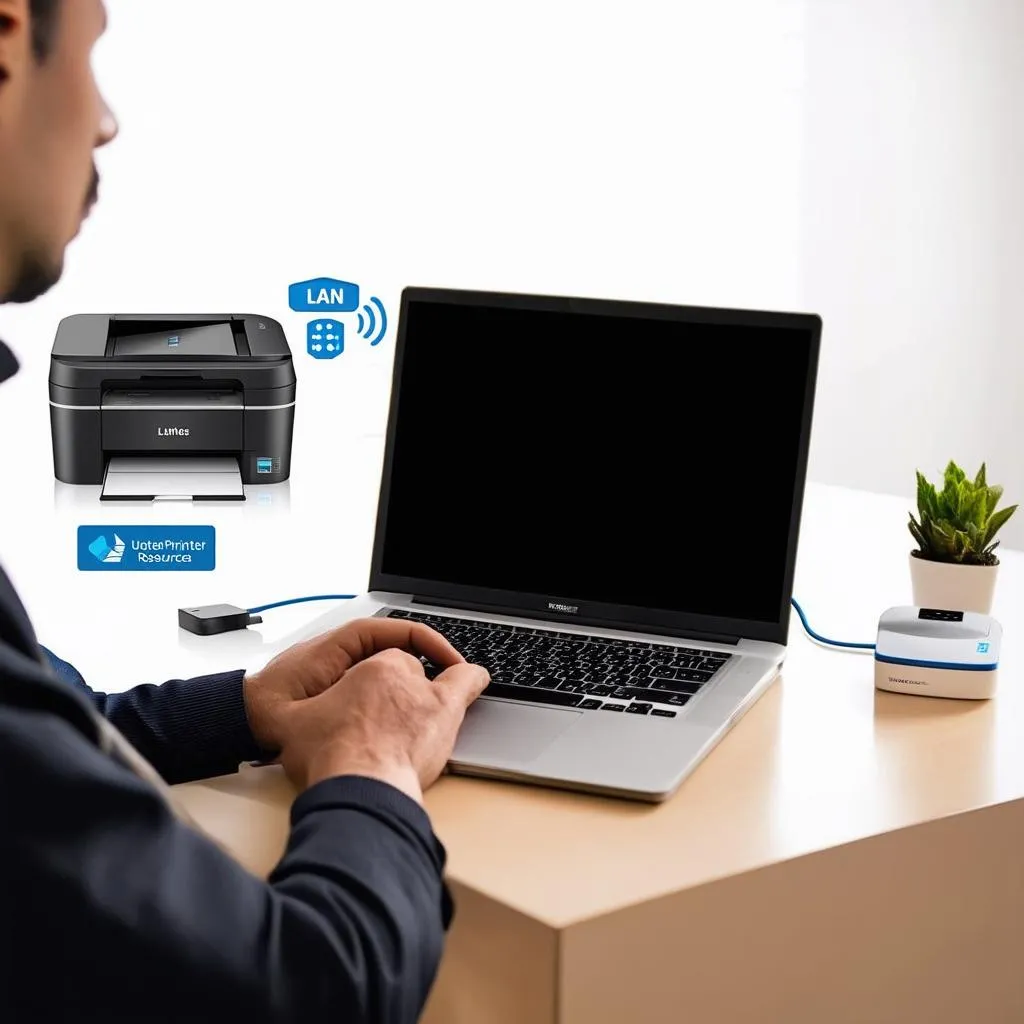 Chia sẻ máy in qua mạng LAN
Chia sẻ máy in qua mạng LAN
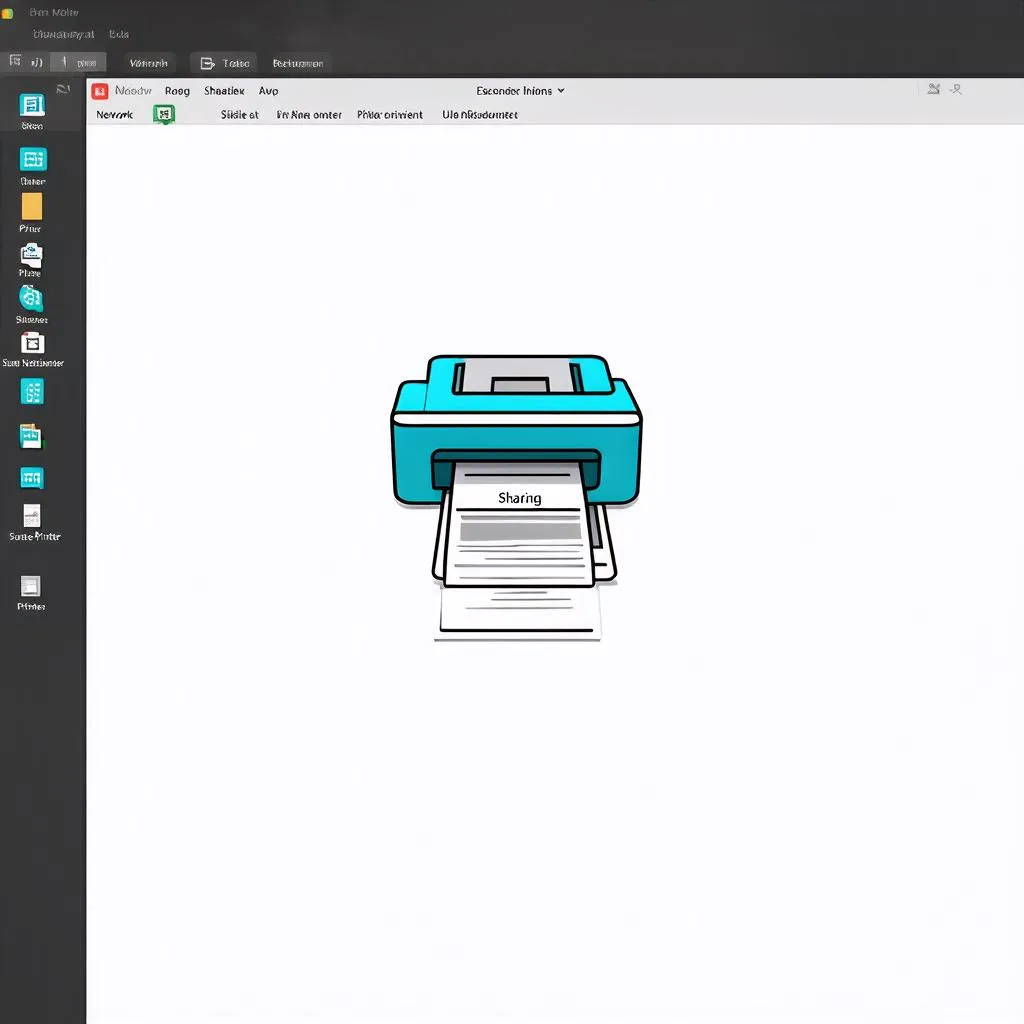 Hướng dẫn chia sẻ máy in
Hướng dẫn chia sẻ máy in
 Chia sẻ máy in phong thủy
Chia sẻ máy in phong thủy
Bạn có muốn tìm hiểu thêm về hướng dẫn make up đơn giản, game dành cho PC và điện thoại, hướng dẫn nuôi rùa bung vàng, hướng dẫn cày view trên Youtube, ultimate rummy game?